
Máte Fire TV nebo Fire TV Stick, ze kterého moc nevyužíváte? Nyní je čas je oprášit a proměnit je v levné a kompaktní zařízení Plex.
Fire TV a Fire TV Stick se dlouho zdály jako mocný nástroj, který by chtěl něco dělat. Fire TV a Fire TV Stick mají docela slušný hardware (zejména v době jejich vydání), ale je příliš obtížné získat místní video soubory ve vaší Fire TV, aniž byste se uchýlili k použití vývojářské sady pro Android a některých triků k instalaci třetích stran aplikace jako Kodi Media Center.
Spíše než přeskakovat přes tyto obruče však nyní můžete klepnout na místní média pomocí Plex Media Sever. A pokud již používáte Plex, budete těžit ze skvělého sjednoceného prostředí Plex, které získáte na všech ostatních zařízeních včetně počítače, mobilních zařízení a všude jinde, které Plex podporují.
Co potřebuješ
Chcete-li pokračovat v dnešním výukovém programu, potřebujete jen pár věcí. Nejdůležitější je, že již máte spuštěný server Plex Media Server s nastavením médií a jste připraveni jít. Pokud jste ve hře Plex nováčkem, určitě podívejte se na náš návod k prvnímu nastavení serveru Plex Media Server jakož i jak udržovat vaši mediální knihovnu Plex aktuální .
PŘÍBUZNÝ: Jak nastavit Plex (a sledovat filmy na jakémkoli zařízení)
Spolu s připraveným serverem Plex Media Server budete také potřebovat Fire TV nebo Fire TV Stick - nezáleží na tom, jakou generaci produktu používáte. Úspěšně jsme použili Plex i na hůlce první generace, ale pokud máte po ruce oba, díky mimořádné výpočetní síle je Fire TV lepší volbou.
Jak nainstalovat klienta Plex na vaši Fire TV
Chcete-li začít s Plex na Fire TV, jednoduše zapněte zařízení a vyberte nabídku „Hledat“ v horní části levé navigační lišty.
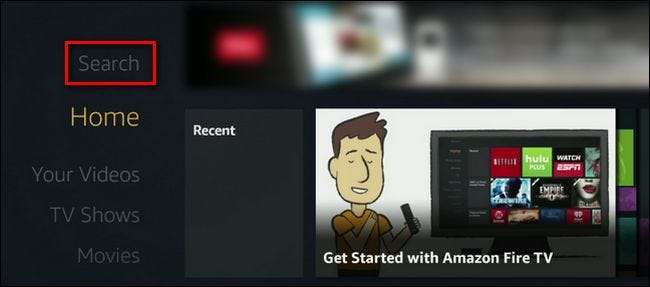
Vyhledejte Plex (bude to první výsledek) a vyberte jej.
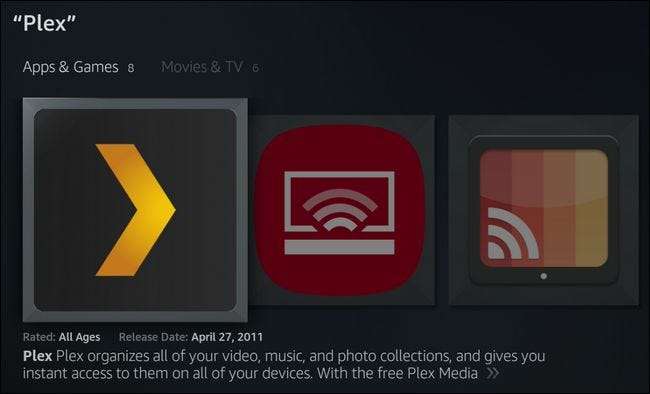
V nabídce aplikace klikněte na „Stáhnout“.
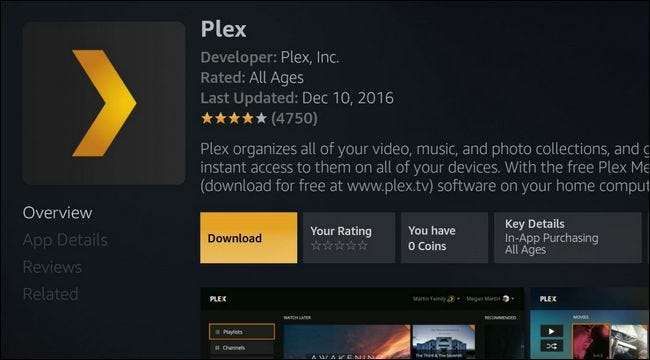
Po stažení a instalaci aplikace ji spusťte kliknutím na „Otevřít“ a zahájíte proces přihlášení a konfigurace. Prvním krokem je konfigurace nastavení overscan, které provedete pomocí kláves se šipkami na dálkovém ovladači Fire. Upravte zobrazení tak, aby byly všechny šipky viditelné, a klikněte na „Přijmout“.
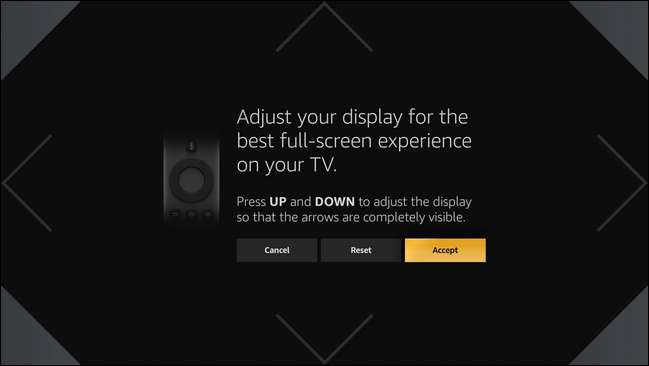
Po kalibraci obrazovky budete vyzváni k přihlášení. Vyberte možnost Přihlásit se.
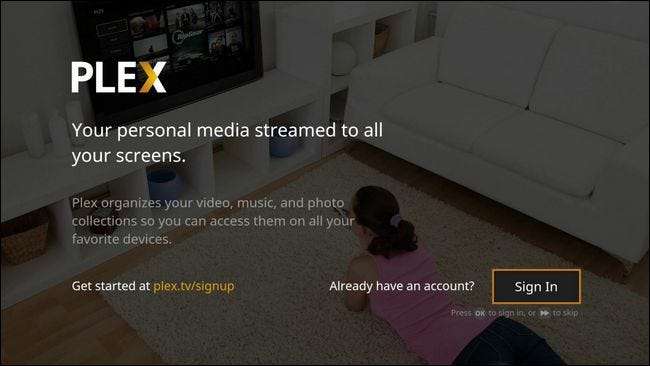
Zobrazí se PIN na obrazovce; zadejte jej na plex.tv/link propojit klienta Plex s vaším účtem. Po propojení budete okamžitě spuštěni do hlavního rozhraní Plex, jak je vidět níže.
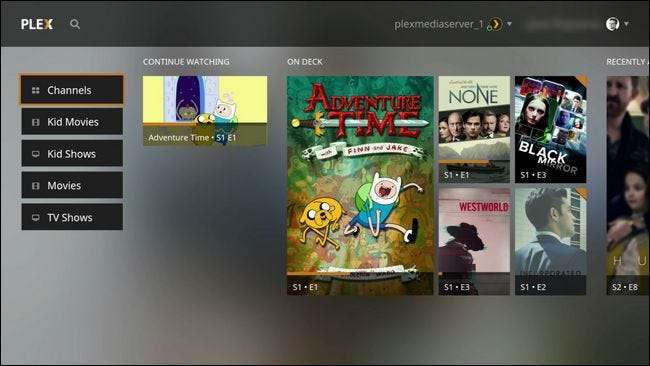
PŘÍBUZNÝ: Jak streamovat televizi na vašem Plex Media Center s kanály Plex
Zde můžete procházet své knihovny (zde označované jako „dětské filmy“, „dětské pořady“, „filmy“ a „televizní pořady“, ale názvy vašich knihoven se mohou lišit) a také procházet vaše kanály. Pokud jste nikdy předtím nepoužívali funkci kanálů Plex, přicházíte o - zde si přečtěte, jak nainstalovat a sledovat streamovací kanály .
Odstraňování problémů s přehráváním
Za ideálních podmínek nenarazíte na žádné problémy a můžete začít sledovat. V případě, že máte problémy, existuje několik věcí, které můžete udělat pro řešení problémů. Nejdříve a hlavně, než začneme vinit Plex, vyloučme obecně špatné spojení. Než začnete hrát s nastavením Plex, měli byste se pokusit přehrát další streamovaný videoobsah (například nějaký bezplatný obsah z Amazon Instant Video), abyste se ujistili, že to není problém s Wi-Fi nebo internetem, který by do věcí vrhl klíč. Pokud se toto video přehrává bez koktání nebo podivného chování, je na čase pokračovat.
Výchozí nastavení u klienta Fire TV Plex jsou ideální a měli byste je upravit pouze v případě problémů. Chcete-li otevřít nastavení, vyberte své uživatelské jméno na hlavní obrazovce Plex a klikněte na něj, v rozevírací nabídce vyberte možnost „Nastavení“.

V nabídce nastavení přejděte do sekce „Video“. Existuje několik vylepšení, které můžeme provést a které mohou pomoci vyřešit nebo alespoň izolovat problémy, které máte. Pokud máte obecné problémy s přehráváním, kde se zdá, že se nic nehraje bez koktání (a vyloučili jste slabé Wi-Fi), můžete změnit „Místní kvalitu“ na nižší nastavení. Ve výchozím nastavení se přehrává v původním rozlišení videa, ale můžete jej vytočit, například 4 Mb / s / 720p, a měli byste vidět zlepšení - všimněte si, že většině uživatelů bude obvykle stačit vytáčet kvalitu pro Fire TV Stick a ne Fire TV.
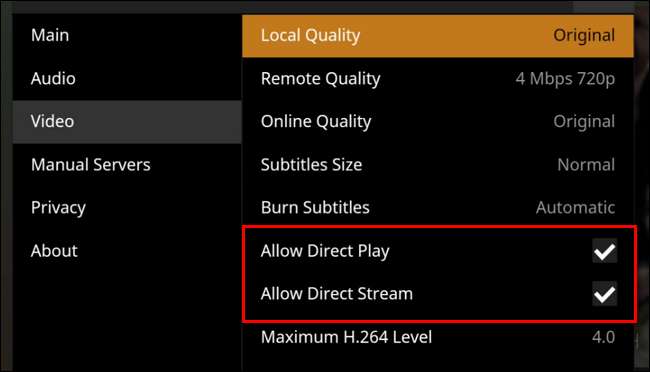
Dalším trikem, který můžete vyzkoušet a který je užitečný při vyloučení, zda je viníkem formát souboru mediálního serveru, je deaktivace „Povolit přímé přehrávání“ a „Povolit přímý proud“, abyste zjistili, zda to má vliv. Obě tato nastavení jsou za normálních podmínek velmi prospěšná, protože umožňují přehrávání souborů přímo na vašem zařízení bez jakéhokoli překódování náročného na procesor na straně serveru. (Více o těchto nastaveních si můžete přečíst na wiki Plex tady .)
PŘÍBUZNÝ: Jak optimalizovat vaše filmy a televizní pořady pro plynulé přehrávání Plex
Pokud jejich zaškrtnutí umožní vašemu obsahu hrát bez problémů, pak je to možná proveditelné řešení. Pokud je pro váš server příliš velká zátěž překódování, možná budete chtít předem optimalizujte svá média pro plynulejší přehrávání, takže váš server nemusí provádět náročné překódování za běhu. Pokud se rozhodnete předoptimalizovat svá média, nezapomeňte znovu zapnout Direct Play a Direct Stream.
Fire TV a Fire TV Stick mohou být smolaři ve světě streamovací platformy (a možná i oprávněně), ale s přídavkem Plex můžete odfouknout prach ze starých zařízení a dostat z nich více kilometrů.







